Home > VBA > Inserindo Texto com Efeitos
Texto com efeitos - VBA
Neste tutorial criaremos uma macro que adiciona ao documento um texto com efeitos.
Acesse o Editor do VBA através da Guia Desenvolvedor e no Grupo Código clique em Visual Basic ou simplesmente use o atalho ALT + F11.
No menu Inserir clique em Módulo.
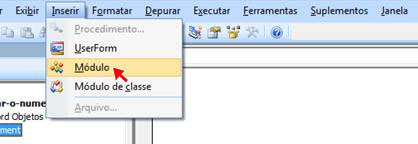
Na Janela de Código adicione o seguinte código.
SubTexto_com_efeito()
ActiveDocument.Shapes.AddTextEffect _
PresetTextEffect:=msoTextEffect11, _
Text:="SEUTEXTO AQUI", FontName:="Arial Black", _
FontSize:=36,FontBold:=msoTrue, _
FontItalic:=msoFalse, Left:=1, Top:=1, _
Anchor:=ActiveDocument.Paragraphs(1).Range
End Sub
Ficará como na imagem abaixo:
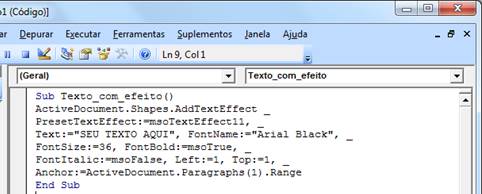
Feche o Editor do Visual Basic para voltar ao documento através do menu Arquivo >> Fechar e voltar para Microsoft Word.
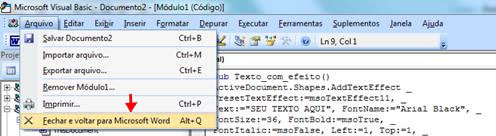
Agora vamos ver a macro em funcionamento.
Na Guia Desenvolvedor, no Grupo Código clique em Macros.

Selecione a macro Texto_com_efeito e clique no botão Executar.
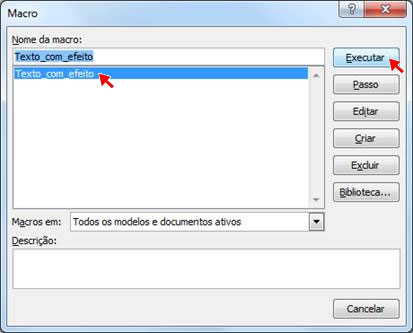
Eis o resultado:

Considerações Finais:
Você pode alterar o tipo e tamanho da fonte ao seu gosto mudando os valores das propriedades FontName e FontSize.
É possível também alterar o posicionamento do texto dentro da página alterando os valores das propriedades Left:= e Top:=.
A partir deste pequeno exemplo você pode também criar um formulário para que o usuário digite o texto desejado.
Veja um exemplo:
Crie um formulário como na imagem abaixo.
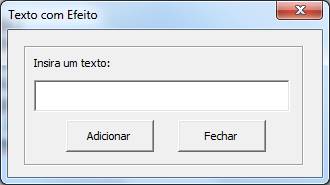
No evento clique do botão Adicionar insira o seguinte código:
Private Sub CommandButton1_Click()
Dim TextEfeito As String
TextEfeito = TextBox1.Text
ActiveDocument.Shapes.AddTextEffect _
PresetTextEffect:=msoTextEffect11, _
Text:=TextEfeito, FontName:="Arial Black", _
FontSize:=36, FontBold:=msoTrue, _
FontItalic:=msoFalse, Left:=1, Top:=1, _
Anchor:=ActiveDocument.Paragraphs(1).Range
End Sub
Ficará como na imagem abaixo:
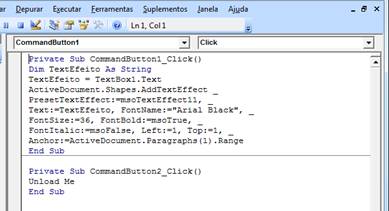
Execute o formulário e digite um texto na Caixa de Texto (TextBox1).
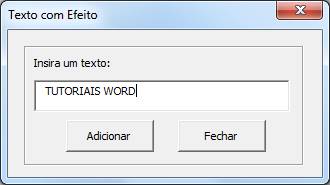
Clique no botão Adicionar, feche o Formulário e veja o resultado.
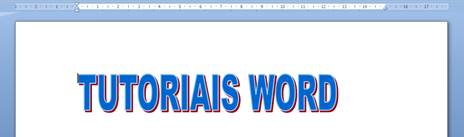
Gostou? Se quiser mais eu tenho um e-Book sobre VBA que você pode se interessar.
Confira aqui


